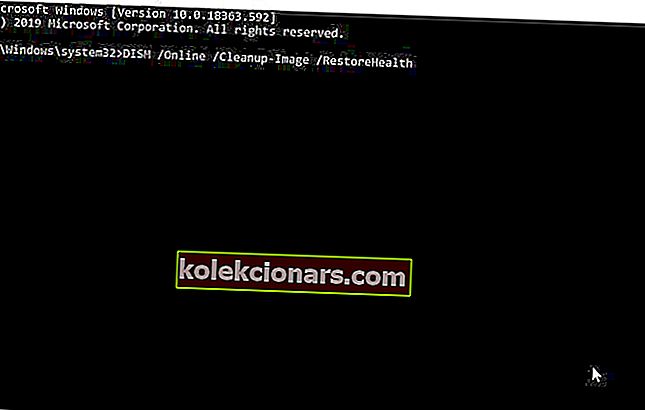- Võib-olla olete märganud kaustas Removable Storage Devices kausta ega tea, mida sellega teha.
- See on kummituskaust, mida ei saa kustutada, kuid teatud meetodid süsteemi taastamiseks või parandamiseks võivad selle trikki ära teha.
- Kasulikke tõrkeotsingujuhiseid leiate meie spetsiaalsest Windows 10 tõrke keskusest.
- Lisaks vaadake meie süsteemivigade jaotist, et saada rohkem juhiseid ja parandusi.
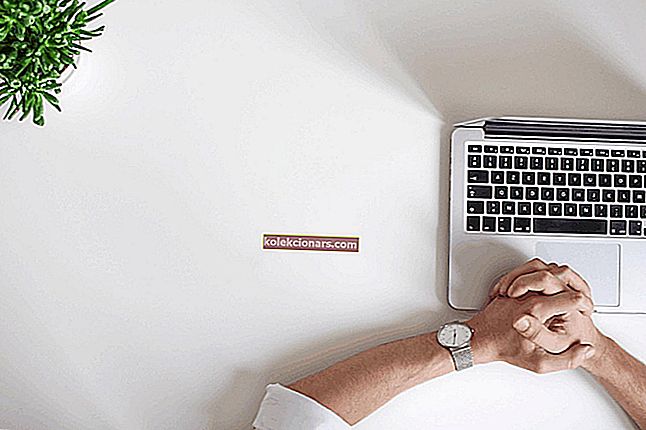
Pärast mõnede fotode redigeerimist arvutis või pärast SD-kaardi kasutamist lisadraivina teatasid paljud kasutajad, et nende töölauale ilmus äkki uus kaust nimega Removable Storage Devices.
Kaust sisaldab arvutis saadaolevaid seadmeid ja draive (mõnikord on see tühi) ja seda ei saa eemaldada. Tegelikult ei soovinud kasutajad seda eemaldada, kartes, et see võib mõjutada kogu operatsioonisüsteemi.
Kaust teatati esmakordselt juba 2018. aastal ja see oli seotud ka sama aasta oktoobri Windows 10-ga, mis põhjustas palju probleeme. Hilisemad kumulatiivsed Windows 10 värskendused ei näi olukorda parandanud.
Kuigi selle kausta ilmumise täpne põhjus pole teada, on kasutajad proovinud sellest vabanemiseks süsteemi kahjustamata mitmeid võimalusi.
Kuidas kustutada eemaldatavate mäluseadmete kaust?
1. Värskendage töölauda
See on kõige lihtsam ja tavalisem lahendus, mida paljud kasutajad kaustast lahti saamiseks kasutasid.
Nimelt tuleks töölaual paremklõpsates suvand Värskenda valida ajutised failid kustutada. See lahendus eemaldas kausta, kuid ainult teatud ajaks. Paljud kasutajad mainisid, et kaust ilmus uuesti.
Sel juhul võiksite proovida järgmist lahendust.
2. Käivitage käsk DISM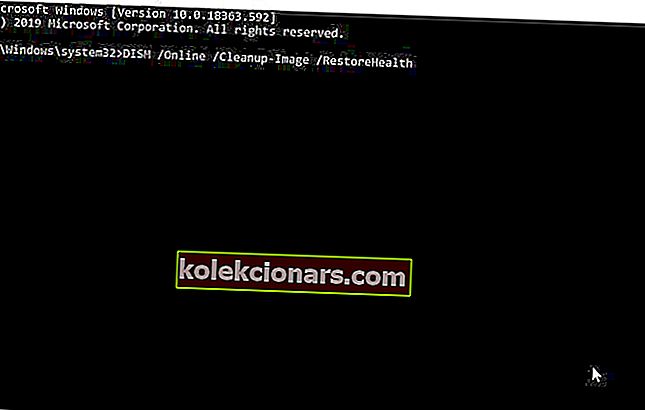
- Sisestage otsinguribale cmd .
- Klõpsake käsul Käivita administraatorina .
- Tippige käsuviiba aknasse
DISM /Online /Cleanup-Image /RestoreHealthja klõpsake nuppu Enter .
Protsessi lõpuleviimine peaks võtma umbes 10–20 minutit ja see peaks parandama kõik vigased registrifailid.
Kuna on võimalik, et kaust Removable Storage Devices on ühendatud valesti konfigureeritud süsteemi sätetega või katkiste kirjetega Windowsi registris, peaks see skannimine probleemi lahendama.
Lugege seda artiklit, et teada saada kõike, mida Windows 10-s DISM-tööriista kohta teada on
3. Käivitage viirusetõrje
Teie seadmel võivad puududa olulised värskendused või see ei pruugi viiruse või mõne pahavara tõttu korralikult töötada. Lihtsalt veendumuse huvides soovitame põhjalikku viirusetõrjetarkvara. Võite kasutada Windowsi sisseehitatud turbetööriista, Windows Defenderit või kolmanda osapoole viirusetõrjetööriista.
Nii et need oleksid soovitatavad ja käepärased lahendused, mis peaksid aitama teil kausta Removable Storage Devices kustutada.
Jätsime taaskäivitamise sammu vahele, mis on ajutiste failide eemaldamiseks mõnikord kasulik; samuti ei soovitanud me operatsioonisüsteemi värsket installimist, sest see on keerulisem töö ja ilmselt selles etapis tarbetu.
Kui teil on selle teemaga seotud märkusi, kasutage allpool asuvat spetsiaalset jaotist.
KKK: Lisateave töölaua kaustade kohta
- Mis on töölaua kaust?
Töölaua kaust on tavaline kaust, mis sisaldab kõiki faile, mille olete oma arvuti töölauale salvestanud. Seda asukohta saate uurida uhiuue Windows 10 File Exploreri abil.
- Kas on halb faile töölauale salvestada?
Mitte tingimata. Peamine põhjus, miks faile töölauale salvestate, on lihtne juurdepääs. Kui soovite oma töölauda kohandada, vaadake meie 8 parimat Windows 10 töölaua kohandamise tarkvara.
- Kas töölaud on C-draivil?
Jah, kaust Töölaud on leitud C-kettalt. Lihtsaim viis juurdepääsu saamiseks on luua otsetee töölauale. Vaadake meie valikut parimast Windows 10 otseteetarkvarast.